Скачать презентацию
Идет загрузка презентации. Пожалуйста, подождите

Презентация была опубликована 9 лет назад пользователемДемид Момотов
2 Уважаемый пользователь! Регистрация аккаунта на сервисе Дневник.Ру не представляет сложности. Предлагаем Вам ознакомиться с краткой инструкцией по регистрации в аккаунте и работе по его редакции. Пожалуйста, внимательно прочтите руководство. Для Вашего удобства мы снабдили презентацию иллюстрациями-подсказками. Обращаем Ваше внимание на то, что полученный Вами ЛОГИН является ПОСТОЯННЫМ. А вот ПАРОЛЬ – этот пароль ВРЕМЕННЫЙ. Он предназначен исключительно для ВХОДА В СИСТЕМУ. В дальнейшем использовать его Вы не будете – поскольку по условиям сервиса Вам будет необходимо СОЗДАТЬ свой собственный ПОСТОЯННЫЙ пароль для дальнейшей работы. Кроме того, Вам будет необходимо заполнить несколько полей личных данных: номер телефона, адрес электронной почты, контрольный вопрос для обеспечения безопасности, НОВЫЙ ПАРОЛЬ.
3 Наберите в адресной строке браузера (либо нажмите на эту ссылку, либо нажмите НА ИЛЛЮСТРАЦИЮ). В открывшемся окне главной страницы сервера введите ЛОГИН и ВРЕМЕННЫЙ пароль.
4 Пожалуйста, внимательно рассмотрите иллюстрацию. Некоторые пояснения – на следующем слайде.
5 Раздел ЛИЧНЫЕ ДАННЫЕ: -Данный раздел заполнен администратором по предоставленным Вами данным и не редактируется. Раздел ПАРАМЕТРЫ ДОСТУПА В ДНЕВНИК: -ОБЯЗАТЕЛЬНО создайте СВОЙ СОБСТВЕННЫЙ НОВЫЙ ПАРОЛЬ. Именно его Вы будете использовать в дальнейшем. Кроме того: БЕЗ ввода нового пароля Вы не сможете продолжить регистрацию; - СОХРАНИТЕ пароль и храните его в условиях, исключающих доступ к информации посторонних! Раздел ПАРАМЕТРЫ БЕЗОПАСНОСТИ: -ОБЯЗАТЕЛЬНО заполните предложенные поля. Обратите внимание на шаблон ввода номера телефона. Введите адрес электронной почты; -Выберите «секретный вопрос». Сервис предлагает на выбор несколько стандартных вопросов, но Вы можете вести и свой вопрос; -ОБЯЗАТЕЛЬНО запомните или запишите ОТВЕТ на «секретный вопрос»; - По завершении редактирования информации нажмите кнопку ПРОДОЛЖИТЬ. Подсказки: - Справа на странице личных данных находятся ссылки, нажав на которые, Вы сможете прочесть дополнительные инструкции по заполнению данных.
7 Если Вы всё сделали правильно (а в противном случае система сама сообщит Вам об ошибках) – откроется следующая страница регистрации. Нажмите кнопку НАЧАТЬ, как указано на иллюстрации.
8 Проверьте электронную почту. Введите код, находящийся в письме, направленном Вам службой поддержки сервиса, - в поле, указанное на иллюстрации. Нажмите кнопку ПОДТВЕРДИТЬ. На этом этапе регистрацию можно считать завершённой!
9 При желании или необходимости Вы можете самостоятельно ознакомиться с иными разделами собственного аккаунта (система предложит Вам последовательно «прогуляться» по каждому из разделов. В случае возникновения вопросов Вы можете направить нам электронное письмо. Для этого посетите сайт «Интернет-Портал *Классики*» по адресу: и в разделе сайта СВЯЗЬ заполните почтовую форму. Мы обязательно ответим Вам! Интернет-Портал «Классики» Николаевск, 2014 год
Еще похожие презентации в нашем архиве:
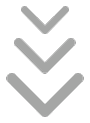
© 2024 MyShared Inc.
All rights reserved.